Cara membuat judul profesional dengan Photoshop
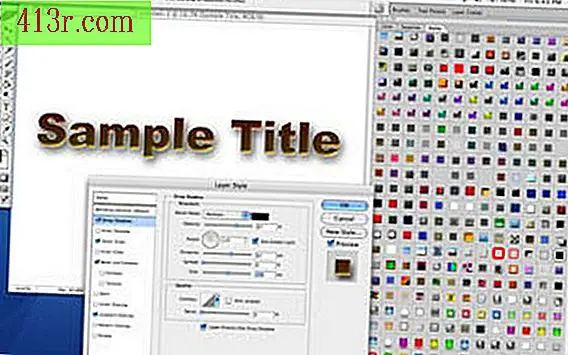
Langkah 1
Langkah 1
Buka file baru di Photoshop setidaknya 300 titik per inci (2, 54 cm) dalam format RGB. Semakin tinggi resolusi DPI, semakin baik grafis akan terlihat. DPI terbaik adalah antara 400 dan 600.
Langkah 2
Pilih alat Teks dari bilah alat di sebelah kiri. Tulis judulnya Pilih font dan ukuran yang Anda butuhkan. Untuk mulai dengan, biarkan menjadi tipe hitam dengan huruf sans-serif tebal sehingga gaya terlihat lebih baik. Anda juga bisa bereksperimen.
Langkah 3
Pergi ke menu Window dan pilih "Styles". Kemudian, palet gaya yang telah ditentukan akan terbuka. Jika semua gaya tidak terlihat, klik panah kecil di sudut atas di sebelah kanan palet. Di bagian bawah jendela pop-up ini, daftar semua gaya standar yang tersedia ditampilkan. Tautkan satu per satu ke opsi yang lebih luas. Untuk cara masing-masing gaya dipanggil, gerakkan mouse ke atas daftar sampai nama itu muncul. Dalam hal ini, saya telah memilih "cahaya lilin".
Langkah 4
Coba berbagai preset. Anda mungkin memperhatikan bahwa ada beberapa yang baik-baik saja. Tapi Anda bisa mulai dengan gaya yang telah ditetapkan dan kemudian memodifikasinya untuk mendapatkan apa yang Anda inginkan. Dimulai dengan "light candle", pergi ke menu layer dan pilih "Layer Styles"> "Blending Options". Ketika jendela pop-up muncul, gaya ditampilkan dengan memiliki setitik bayangan, bevel dan relief dan gradient overlay. Mengeklik elemen "Bayangan" memungkinkan Anda mengubah bayangan secara mendalam, jarak, opasitas, dan atribut lainnya. Dalam hal ini, "Jarak" digunakan untuk memindahkan bayangan keluar dari parameter 28 hingga 65. Kemudian, "Ukuran" untuk melembutkan atau menguatkannya. Angka yang lebih kecil mengeraskan bayangan, sementara yang lebih besar melembutkannya. Ubah ukuran menjadi 125 untuk membuat cahaya abu-abu.
Langkah 5
Gunakan alat-alat lain di tombol pop-up Layer Style untuk menyempurnakan judul seperti yang Anda inginkan. Penggunaan "Outer Glow", misalnya, menempatkan sedikit cahaya putih di sekitar setiap huruf.
Langkah 6
Gunakan judul di bagian atas halaman web, buletin atau foto. Jika Anda menggunakan iWeb untuk situs web, Anda dapat menyeret judul ke halaman. (Ubah ukuran judul menjadi 72 DPI jika Anda menggunakannya di situs web.) Hal yang sama diperlukan untuk menambahkan judul ke foto. Buka foto dan buka judulnya. Seret judul ke foto dan ubah ukurannya (jika perlu) menggunakan "Edit"> "Transform"> "Skala". Untuk menggunakannya dalam buletin, buat buletin, buat kotak gambar dan impor judul serta foto.







